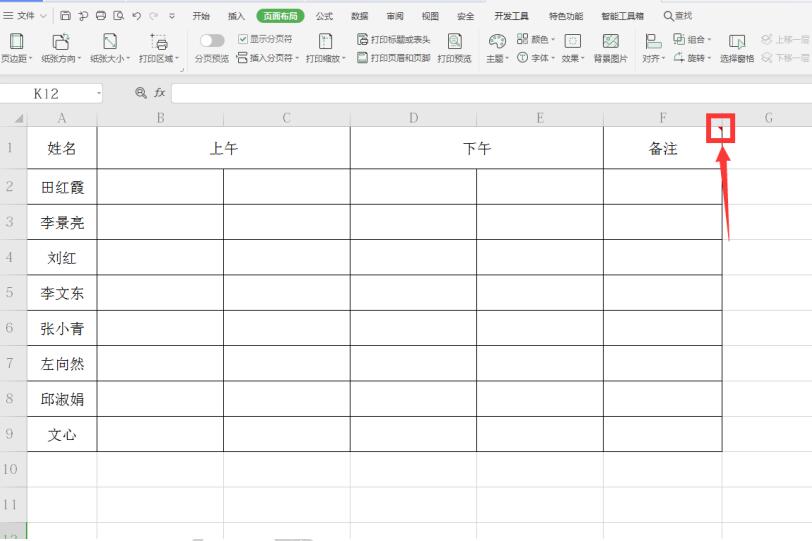本教程适用版本:WPS 365 点击免费使用
在我们平时使用Excel表格办公时,经常会使用到批注这个功能。一般来说在打印的时候系统是不会打印注释的。但如果我们想要打印应该怎么办呢?下面大家一起学习一下。
首先打开一个带有批注的表格,看到单元格右上角有一个红三角:
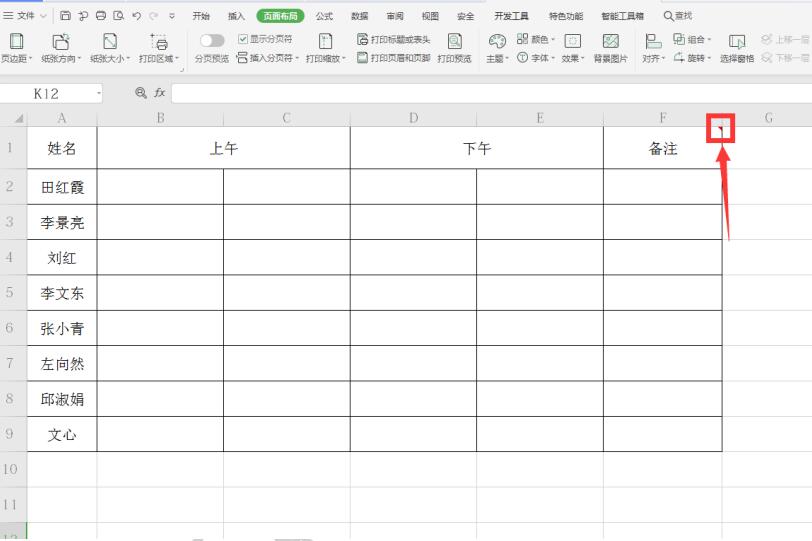 >>免费升级到企业版,赠超大存储空间
点击该单元格,右键弹出菜单,选择【显示/隐藏批注】:
>>免费升级到企业版,赠超大存储空间
点击该单元格,右键弹出菜单,选择【显示/隐藏批注】:
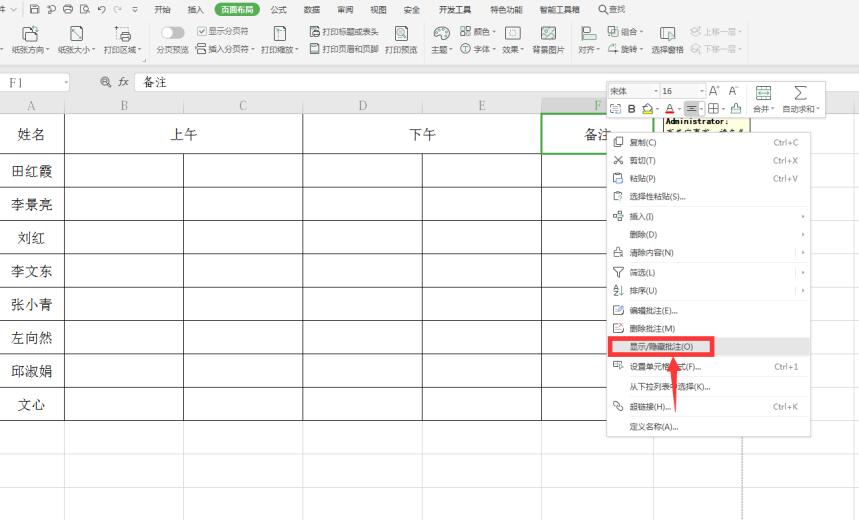 >>免费升级到企业版,赠超大存储空间
点击工具栏上的【页面布局】,在下拉菜单中选择【打印标题或表头】:
>>免费升级到企业版,赠超大存储空间
点击工具栏上的【页面布局】,在下拉菜单中选择【打印标题或表头】:
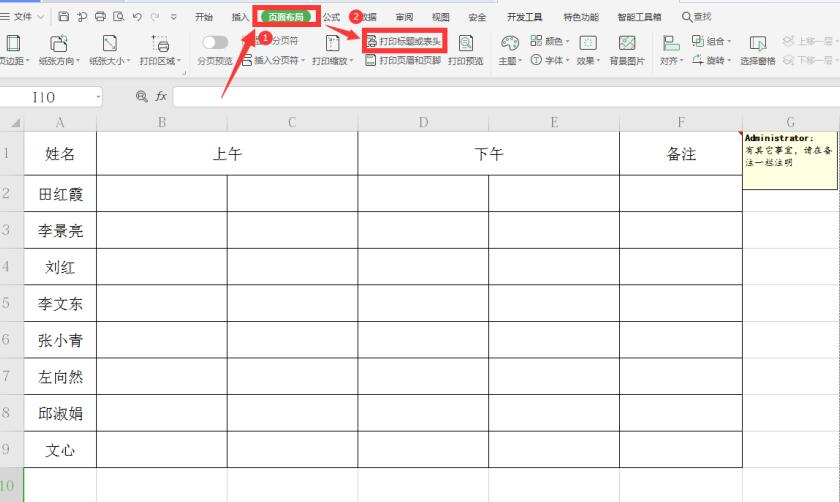 >>免费升级到企业版,赠超大存储空间
在弹出的对话框中,点击【工作表】选项,在批注一栏选择“如同工作表中的显示”:
>>免费升级到企业版,赠超大存储空间
在弹出的对话框中,点击【工作表】选项,在批注一栏选择“如同工作表中的显示”:
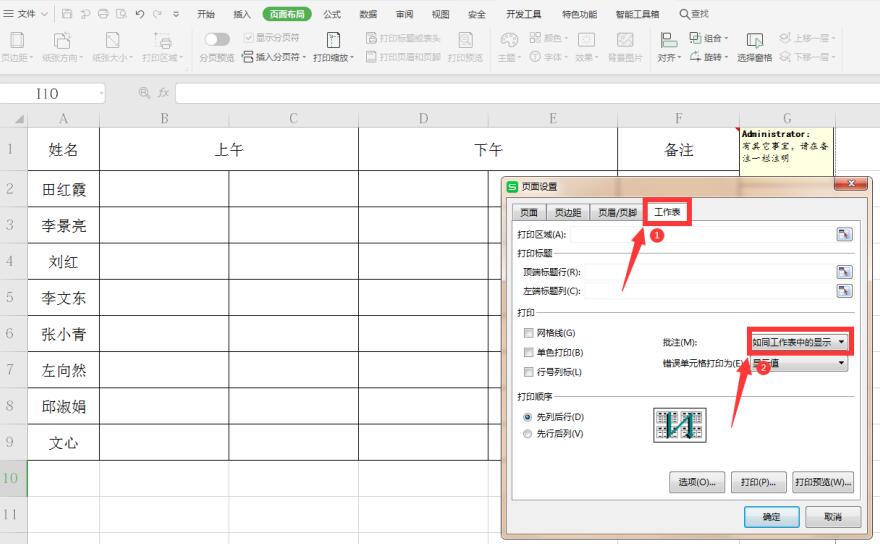 >>免费升级到企业版,赠超大存储空间
最后我们打印预览会发现,注释已经可以打印出来了:
>>免费升级到企业版,赠超大存储空间
最后我们打印预览会发现,注释已经可以打印出来了:
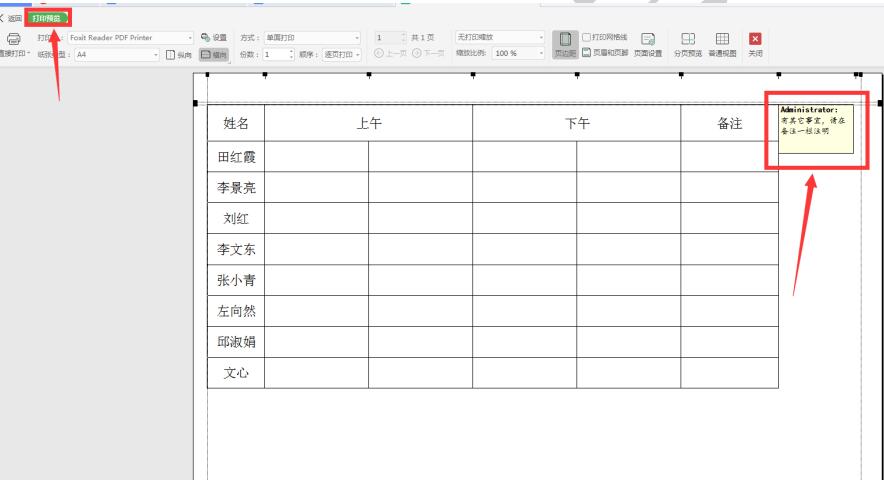 >>免费升级到企业版,赠超大存储空间
以上就是Excel表格技巧中关于Excel如何打印注释的技巧,是不是觉得很简单?你们学会了么?
>>免费升级到企业版,赠超大存储空间
以上就是Excel表格技巧中关于Excel如何打印注释的技巧,是不是觉得很简单?你们学会了么?

声明:
本站所有文章,如无特殊说明或标注,均为本站原创发布。任何个人或组织,在未征得本站同意时,禁止复制、盗用、采集、发布本站内容到任何网站、书籍等各类媒体平台。如若本站内容侵犯了原著者的合法权益,可联系我们进行处理。